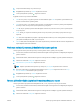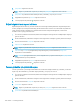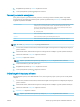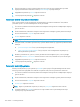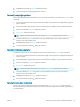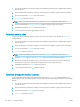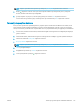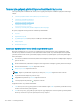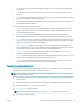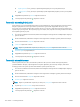HP LaserJet Enterprise Flow MFP M525 - User Guide
●
Kağıda göre kırp: Ürün, görüntüyü orijinal belgenin kağıt boyutuna uyacak şekilde kırpar.
●
İçeriğe göre kırp: Ürün, görüntüyü orijinal belge içindeki algılanabilir içeriğin boyutuna uyacak şekilde
kırpar.
6. Değişiklikleri kaydetmek için Tamam düğmesine dokunun.
7. Taramayı başlatmak için Başlat düğmesine dokunun.
Tarama için otomatik görüntü yönü
Sayfa üzerinde en az 100 karakterlik metin bulunan orijinal belgeler için, ürün hangi kenarın sayfanın üst kenarı
olduğunu algılayabilir ve taranan görüntülerin yönünü buna uygun olarak değiştirebilir. Birden çok sayfa
tarıyorsanız veya sayfaların bazıları diğer sayfalara göre ters yüz olmuşsa, elde edilen taranmış görüntüler tüm
sayfaları doğru yönde gösterir. Bazı sayfalar yatay yöne sahipse, ürün, sayfanın üst kenarı görüntünün üst kenarı
olacak şekilde görüntüyü çevirir.
1. Ürün kontrol panelinin Ana ekranından, kullanmak istediğiniz tarama/gönderme özelliğine ilişkin düğmeye
gidin ve dokunun.
2. İlk ekrandaki alanları, kullanmakta olduğunuz tarama/gönderme özelliğine uygun bir şekilde tamamlayın.
3. Ekranın alt tarafındaki Ek Seçenek düğmesine dokunun.
4. İçerik Yönü düğmesine dokunun.
NOT: Düğme seçeneklerin ilk sayfasında yer almıyorsa, Ek Seçenek düğmesine tekrar dokunun.
5. Otomatik algıla seçeneğini belirleyin.
6. Değişiklikleri kaydetmek için Tamam düğmesine dokunun.
7. Taramayı başlatmak için Başlat düğmesine dokunun.
Tarama için otomatik ton ayarı
Ürünü koyuluk, kontrast ve arka plan temizlik ayarlarını her bir sayfada otomatik olarak yapacak şekilde
yapılandırabilirsiniz. Örneğin, orijinal belgede bazı sayfalar diğerlerine göre daha açık renkliyse, elde edilen
taranmış görüntü tüm sayfalar için daha tek renkli bir koyuluk ayarına sahip olur.
1. Ürün kontrol panelinin Ana ekranından, kullanmak istediğiniz tarama/gönderme özelliğine ilişkin düğmeye
gidin ve dokunun.
2. İlk ekrandaki alanları, kullanmakta olduğunuz tarama/gönderme özelliğine uygun bir şekilde tamamlayın.
3. Ekranın alt tarafındaki Ek Seçenek düğmesine dokunun.
4. Görüntü Ayarı düğmesine dokunun.
NOT: Düğme seçeneklerin ilk sayfasında yer almıyorsa, Ek Seçenek düğmesine tekrar dokunun.
5. Seçmek için Otomatik Tonlama onay kutusuna dokunun.
6. Değişiklikleri kaydetmek için Tamam düğmesine dokunun.
7. Taramayı başlatmak için Başlat düğmesine dokunun.
136 Bölüm 7 Tarama/gönderme TRWW